您是否在 Mac 上卸载 WPS Office 时遇到问题?如果您正在寻找一种快速简便的方法 卸载 WPS Office Mac,本文将为您提供帮助。
内容: 第 1 部分。如何删除 WPS Office 帐户?第 2 部分。如何从我的 Mac 中删除 WPS 默认设置?第 3 部分:如何在 Mac 上完全删除 WPS Office?结语
第 1 部分。如何删除 WPS Office 帐户?
最好在卸载 Mac 上的 WPS Office 之前删除您的帐户。删除之前,请确保您已备份 WPS Office 帐户中的所有重要文档或数据。并取消与您的帐户相关的任何有效订阅,以避免将来产生费用。以下是删除 WPS 帐户的方法:
- 打开您的网络浏览器并转到 WPS Office 网站。然后使用您的 WPS Office 凭据登录。
- 点击您的个人资料图标或用户名,通常位于页面的右上角。然后从下拉菜单中选择帐户设置或个人资料。
- 在“帐户设置”页面中,查找与帐户管理、隐私或安全相关的选项。找到“删除帐户”或“停用帐户”选项。
- 确认您删除帐户的意图。您可能需要再次输入密码或完成其他验证步骤。
- 按照任何进一步的说明完成删除过程。您可能会收到一封确认电子邮件。检查您的电子邮件并按照提供的任何说明进行操作。
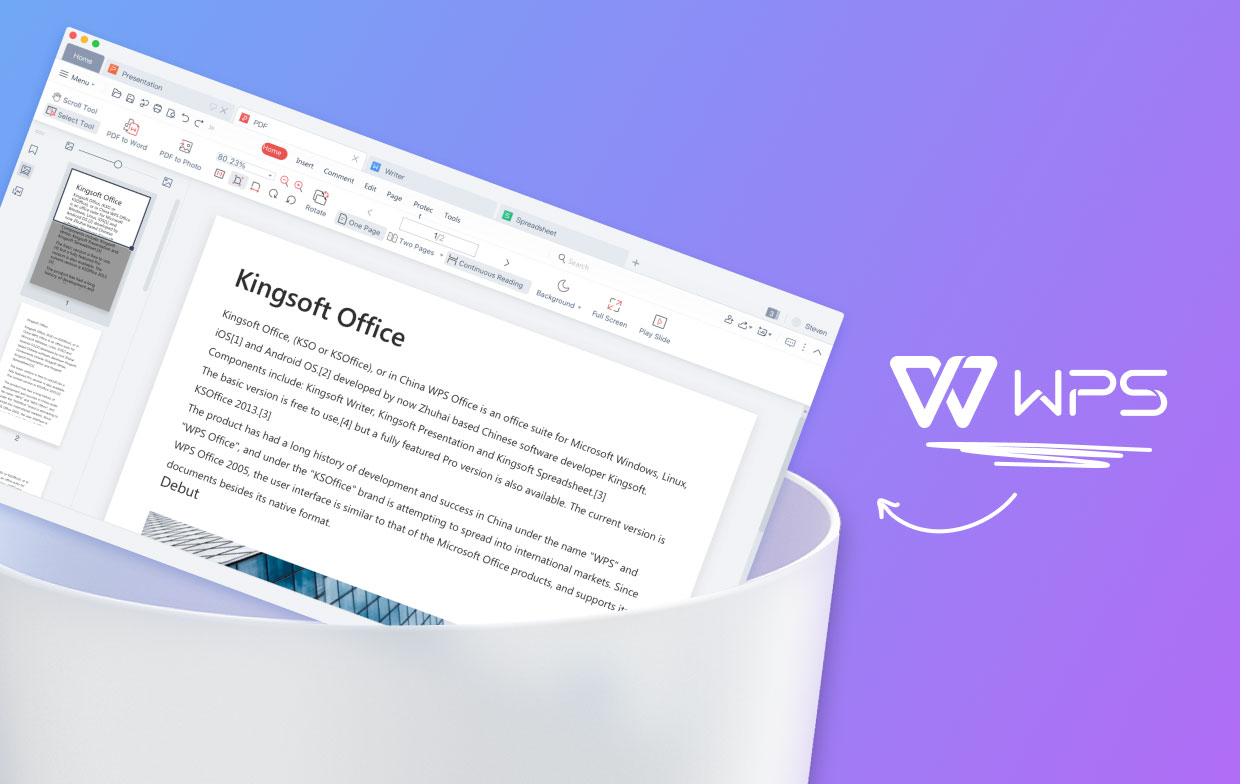
您可能希望删除 WPS办公 由于多种原因,WPS Office Mac 无法正常卸载,下面列出了人们在尝试卸载 WPS Office Mac 时遇到的常见问题:
- 在应用程序目录或启动板中找不到应用程序的快捷方式/图标。
- WPS Office 是一个无法从系统中完全删除的程序。
- 您不断被提醒您无法删除该应用程序,因为它仍在您的设备上打开并运行,但您已经关闭了它。
- 将程序拖到废纸篓时,发生未知问题,WPS Office 回到原来的目的地。
第 2 部分。如何从我的 Mac 中删除 WPS 默认设置?
第一种方法是手动卸载 WPS Office Mac。 要继续删除,请按照以下说明进行操作。
- 在开始卸载之前,请停止任何与 WPS Office 相关的进程。
- 在 Finder 的顶部菜单中,选择前往,然后从下拉菜单中选择应用程序。
- 找到 WPS Office,然后将其图标直接拖到废纸篓。 您也可以右键单击/按住 Control 单击 WPS Office 符号,然后从下拉菜单中选择移至废纸篓。
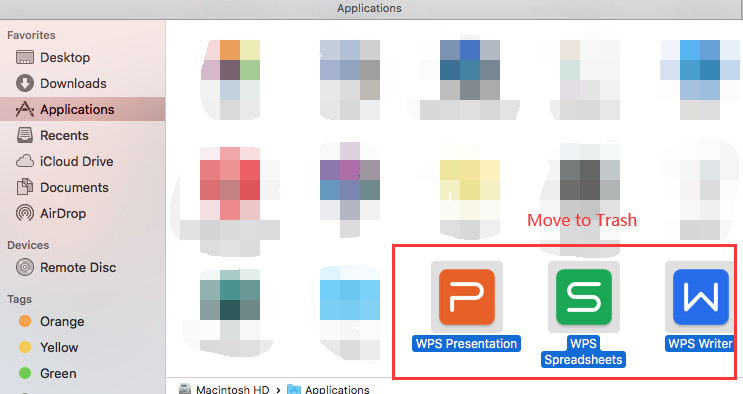
一旦软件被删除,大量数据通常会保留在用户的库目录中,需要您找到每个数据并将其从设备中完全删除以进行不同的安装或释放一些空间:
- 再次点击 GO,但这次选择 Go to Folder...
- 在窗口中,输入“~/library/”并按回车键。
/Library 位于硬盘根目录,而 ~/Library 位于主文件夹内。 要完全卸载 WPS Office Mac,您必须从每个区域中删除相关内容。 以下目录可能包含不必要的文件:
- /图书馆/WPS
- 〜/图书馆/WPS
- /图书馆/应用支持/
- 〜/图书馆/应用支持/
- /库/首选项/
- 〜/库/首选项/
- /图书馆/缓存/
- 〜/图书馆/缓存/
- /图书馆/LaunchAgents/
- 〜/资源库/ LaunchAgents /
- /库/LaunchDaemons/
- 〜/图书馆/启动守护进程/
- /图书馆/PreferencePanes/
- 〜/图书馆/ PreferencePanes /
- /库/启动项/
- 〜/库/ StartupItems /
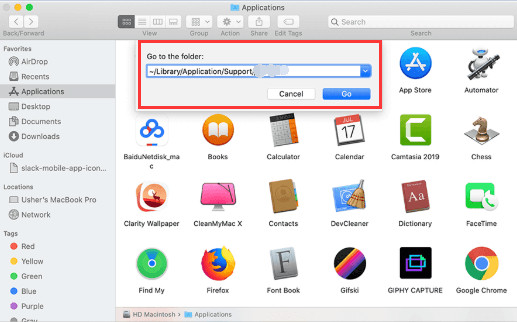
然后删除每个文件夹中与 WPS 有关的所有数据。右键单击该垃圾图标时,从上下文菜单中单击安全清空垃圾或清空垃圾。最后但并非最不重要的是,关闭所有活动应用程序和数据后重新启动 Mac。
第 3 部分:如何在 Mac 上完全删除 WPS Office?
一些客户报告说,使用 Mac 手动卸载程序需要一段时间,而且新手用户很难执行。 如果您遇到同样的问题,使用专业的卸载软件卸载应用程序是最好的答案。
PowerMyMac's App Uninstaller 是一个基于 Mac 的自动卸载程序,可以成功地分析和 删除所有软件的相关文件。这样一来,您就可以节省大量手动删除这些残留文件的时间。 此外,它也更准确,因为它搜索整个系统中的每个相关项目.
要继续,以下是使用此卸载程序卸载 WPS Office Mac 的所有说明:
- PowerMyMac 程序完成安装后,启动它。 使用您自己的帐户登录。
- 然后继续到 App Uninstaller 并按 SCAN 选项让程序检查设备以检查所有已下载的应用程序。
- 扫描过程完成后,检查设备上所有已安装的应用程序。 接下来,选择您要删除的软件随附的每个随附文件和数据,例如 WPS Office。
- 现在,按下 CLEAN 按钮开始移除过程。
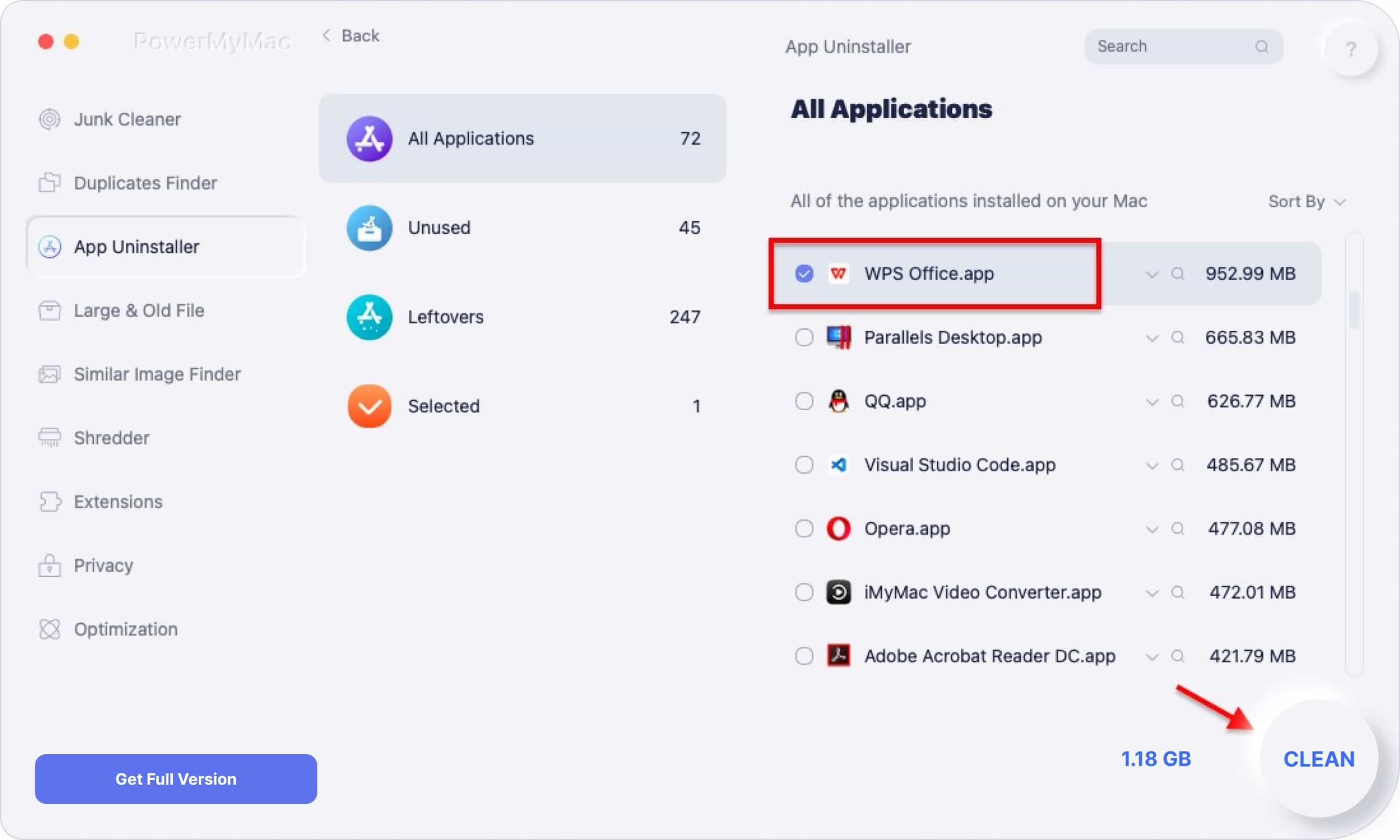
结语
由于本文介绍了两种删除应用程序的方法,因此彻底而熟练地删除不需要的应用程序可以节省时间并减少遇到替代删除技术的危险,同时消除它。 这就是为什么强烈建议用户使用可靠的卸载程序来卸载 WPS Office Mac 以及您希望删除的其他软件,PowerMyMac 的 App Uninstaller 可能是您的绝佳工具。



